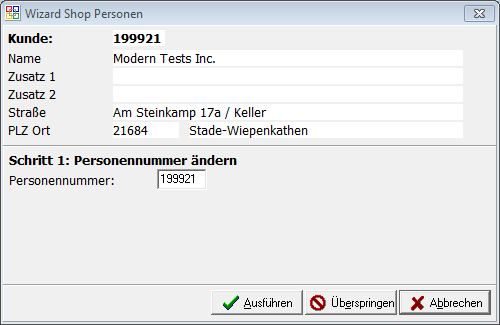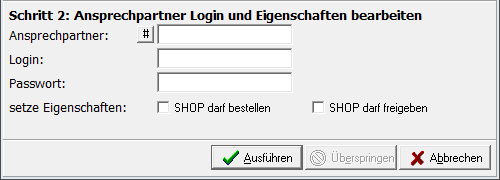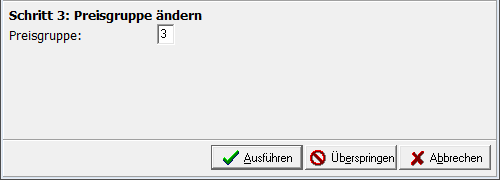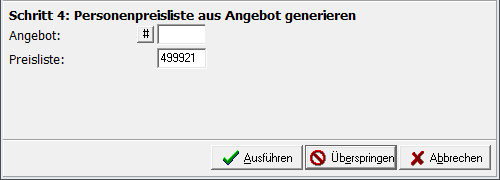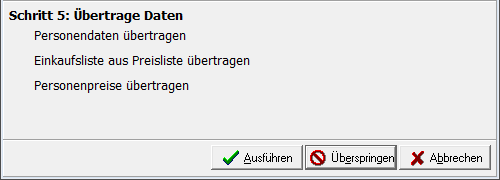FRMSHOPPERSWIZARD
Der Shop-Personen-Wizard ist ein Wizard für die Personenübertragung in einen Shop. Derzeit werden nur Shop-Schnittstellen des Typs VShop 4.0 unterstützt. Der Wizard ist nur in Verbindung mit einem CRM-Projekt verfügbar.
Voraussetzung
- CRM-Projekt
- EVA (für automatischen Versand von Benutzername und Passwort)
- Shop-Schnittstelle des Typs VShop 4.0
Funktionalität
Bei entsprechender Konfiguration des CRM-Projekts, wird der Wizard automatisch aufgerufen, sobald der Projektschritt erreicht wird. Beim Aufruf des Wizards muss der Shop ausgewählt werden, in den die Daten hochgeladen werden sollen. Fehlt eine Person als Grundlage oder wird kein Shop ausgewählt, so kann der Wizard nur beendet werden. Ist die Initialisierung erfolgreich, so werden Sie durch insgesamt fünf Schritte geführt. Manche Schritte können übersprungen werden. Es ist z. B. nicht erforderlich die Preisgruppe zu ändern. Darf ein Schritt nicht übersprungen werden, so ist die Schaltfläche deaktiviert und wird ausgegraut.
Schritt 1: Personennummer ändern
Tragen Sie im Feld Personennummer die Personennummer ein, welche die Person erhalten soll. Die Personennummer wird bei Ausführung entsprechend angepasst. Sollte die Nummer bereits vorhanden sein, so werden Sie gebeten eine neue Nummer anzugeben. Sie können auch nur einen Teil der Personennummer vorgeben. Die fehlenden Stellen ergänzt OBS automatisch. Es muss jedoch mindestens eine Ziffer angegeben werden. Die erste Ziffer muss 1 sein.
Schritt 2: Ansprechpartner Login und Eigenschaften bearbeiten
Im Feld Ansprechpartner ist der Ansprechpartner auszuwählen, der als Shop-Ansprechpartner angelegt und als Login verwendet werden soll. Die Logindaten sind in den Feldern Login und Passwort einzutragen. Diese Felder müssen ausgefüllt sein. Die Eigenschaften SHOP darf bestellen und SHOP darf freigeben sind optional.
Schritt 3: Preisgruppe ändern
In diesem Schritt kann die Preisgruppe der Person geändert werden. Die führt bei Verwendung von Preislisten dazu, dass die Standard VK-Preisliste neu zugewiesen wird.
Schritt 4: Personenpreisliste aus Angebot generieren
In Schritt 4 kann aus einem angebot eine Preisliste generiert werden, welche gleichzeitig als Bestellvorlage gekennzeichnet (Eigenschaft 9018) und in Schritt 5 als Bestellvorlage in den Shop übertragen wird. Das Feld Preisliste wird von OBS versucht vorzubelegen. Es darf keine Preisliste mit der eingetragenen Preislistennummer vorhanden sein.
Schritt 5: Übertrage Daten
Im letzten Schritt können die Daten in den Shop übertragen werden. Dabei wird zunächst die Person mit dazugehörigen Daten im Shop angelegt. Als nächstes wird die Bestellvorlage übertragen, wenn eine Preisliste erstellt wurde. Ohne generierte Preisliste wird dieser Punkt übersprungen. Zum Schluss werden die personenbezogenen Preise üerbtragen. Bei erfolgreicher Übertragung wird der Punkt mit einem grünen Haken versehen. Wenn ein Fehler aufgetreten ist, dann wird ein rotes X angezeigt.